
Dieser Artikel stellt hauptsächlich die JS-Implementierung der Screenshot- und Download-Funktion des p-Moduls vor. Er ist sehr gut und hat Referenzwert. Ich hoffe, er kann jedem helfen.
Zuerst müssen wir 2 js-Dateien einführen:
<script type="text/javascript" src="js/html2canvas.js"></script> <script type="text/javascript" src="js/jquery-1.12.3.min.js"></script>
CSS-Stil hinzufügen, hauptsächlich um das Schlussbildsymbol „X“ zu generieren:
body{background: #ccc}
#dw{position: absolute;top: 10px;left:10%;height: 620px;width:1030px;background: #fff; border:1px solid black;padding: 10px}
.close{
position:relative;
left: 10px;
width:0.2em;
height:1em;
background: #333;
-webkit-transform: rotate(45deg);
-moz-transform: rotate(45deg);
-o-transform: rotate(45deg);
-ms-transform: rotate(45deg);
transform: rotate(45deg);
display: inline-block;
}
.close:after{
content: "";
position: absolute;
top: 0;
left: 0;
width:0.2em;
height:1em;
background: #333;
-webkit-transform: rotate(270deg);
-moz-transform: rotate(270deg);
-o-transform: rotate(270deg);
-ms-transform: rotate(270deg);
transform: rotate(270deg);
}Schreiben Sie es in ein beliebiges p-Modul und klicken Sie an einer beliebigen Stelle auf die Screenshot-Schaltfläche
<!-- 要截图的p main 蓝色区域 --> <p id="main" style="width: 50%; margin-left: 100px;padding: 50px;height: 400px;background: #5a90a0"> <p style="height: 200px;width: 200px;background: #ccc;"></p> <p style="height: 30px;width: 168px;border:2px solid black;background: red;text-align: center;" onclick="doScreenShot()">截图</p> </p> <!-- 生成图片展示的p dw--> <p id="dw" > <p style="float: right;width: 25px;height: 25px;" title="关闭" onclick="closeok()"> <span class="close"></span> </p> </p>
The Der Seiteneffekt ist wie folgt:
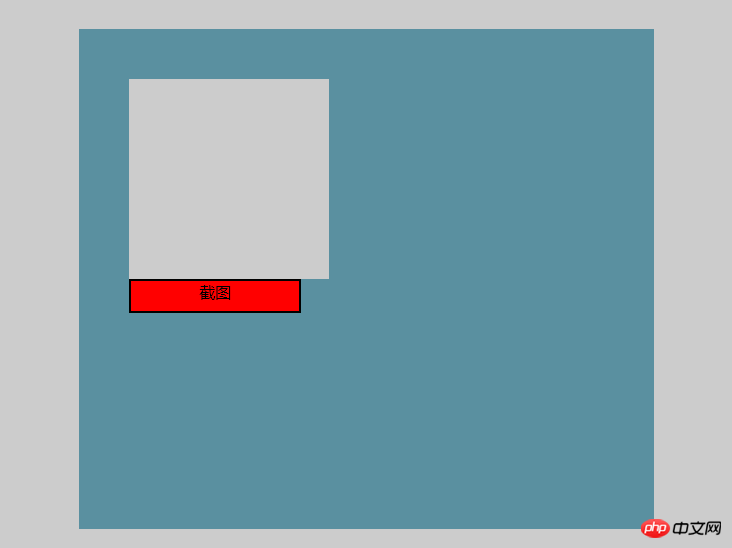
Der js-Code lautet wie folgt:
$("#dw").hide();
//关闭图片
function closeok(){
$("#dw").hide();
}
//点击截图
function doScreenShot(){
$("#dw").show();
html2canvas($("#main"), {
onrendered: function(canvas) {
canvas.id = "mycanvas";
var mainwh=$("#main").width();
var mainhg=$("#main").height();
var img = convertCanvasToImage(canvas);
console.log(img);
//document.body.appendChild(img);
$("#dw").append(img) //添加到展示图片p区域
img.onload = function() {
img.onload = null;
canvas = convertImageToCanvas(img, 0, 0, 1024, 600); //设置图片大小和位置
img.src = convertCanvasToImage(canvas).src;
$(img).css({
background:"#fff"
});
//调用下载方法
if(browserIsIe()){ //假如是ie浏览器
DownLoadReportIMG(img.src);
}else{
download(img.src)
}
}
}
});
}
//绘制显示图片
function convertCanvasToImage(canvas) {
var image = new Image();
image.src = canvas.toDataURL("image/png"); //获得图片地址
return image;
}
//生成canvas元素,相当于做了一个装相片的框架
function convertImageToCanvas(image, startX, startY, width, height) {
var canvas = document.createElement("canvas");
canvas.width = width;
canvas.height = height;
canvas.getContext("2d").drawImage(image, startX, startY, width, height, 20, 20, 960, 600); //在这调整图片中内容的显示(大小,放大缩小,位置等)
return canvas;
}
function DownLoadReportIMG(imgPathURL) {
//如果隐藏IFRAME不存在,则添加
if (!document.getElementById("IframeReportImg"))
$('<iframe style="display:none;" id="IframeReportImg" name="IframeReportImg" onload="DoSaveAsIMG();" width="0" height="0" src="about:blank"></iframe>').appendTo("body");
if (document.all.IframeReportImg.src != imgPathURL) {
//加载图片
document.all.IframeReportImg.src = imgPathURL;
}
else {
//图片直接另存为
DoSaveAsIMG();
}
}
function DoSaveAsIMG() {
if (document.all.IframeReportImg.src != "about:blank")
window.frames["IframeReportImg"].document.execCommand("SaveAs");
}
// 另存为图片
function download(src) {
var $a = $("<a></a>").attr("href", src).attr("download", "img.png");
$a[0].click();
}
//判断是否为ie浏览器
function browserIsIe() {
if (!!window.ActiveXObject || "ActiveXObject" in window)
return true;
else
return false;
}Erklärung: Der Kern Der Screenshot-Code hier ist
html2canvas(dom, { onrendered: function(canvas) {}) Methode wird vom Plug-in bereitgestellt. Darunter: dom ist das Elementmodul, von dem Sie einen Screenshot machen möchten
Seine Funktion besteht darin, diese Parameter-Leinwand in ein IMG-Bildelement umzuwandeln. Was aufgerufen wird, ist eine separate convertCanvasToImage()-Methode,
, darunter: image.src = canvas.toDataURL("image/png"); Dieser Satz ist die Adresse des generierten Bildes. Und dieses Bild ist Ihr abgefangenes Element. Mit der Bildadresse ist es einfach zu handhaben. Ich habe es einfach zum Element id="dw" hinzugefügt, um den Anzeigeeffekt bereitzustellen. Tatsächlich reicht das aus, aber ich habe es erneut mit Canvas installiert.
Die Methode zum Laden von Bildern wird später angegeben: onload (), fügen Sie Attribute hinzu und führen Sie die Download-Methode automatisch aus: Unterscheiden Sie zwischen dem IE-Browser (online gefundene Methode) und der Download-Methode, die ich direkt generiert habe. Es gibt viele Möglichkeiten zum Herunterladen, Sie können nach Belieben auswählen.
Natürlich ist meine eigene Download-Methode (src) auch auf den IE anwendbar. Da das Prinzip sehr einfach ist, generieren Sie einfach ein Element und rufen Sie die Methode selbst auf.
Verwandte Empfehlungen:
PHP ruft ffmpeg auf, um Video-Screenshots und Splice-Skriptbeispiele zum Teilen zu erstellen
Das obige ist der detaillierte Inhalt vonScreenshot des JS-Div-Moduls und Download-Funktionsimplementierung. Für weitere Informationen folgen Sie bitte anderen verwandten Artikeln auf der PHP chinesischen Website!




